Étape 1
Ouvrir une nouvelle image transparente de 800 x
500 pixels
Appliquer la couleur
Arrière-plan (bouton droit de la souris)
Étape 2
Effets - Modules externes - Unlimited 2.0 -
Render – Plasma
Dans le bas de la fenêtre,
cliquez sur la couleur et choisir le #1
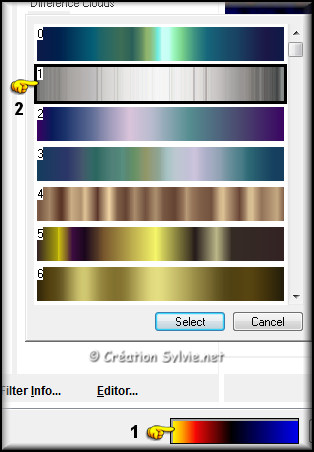
Résultat

Étape 3
Calques - Nouveau calque raster
Appliquer le dégradé
Effets - Modules
externes - Alf's Power Toys - Split Distortion
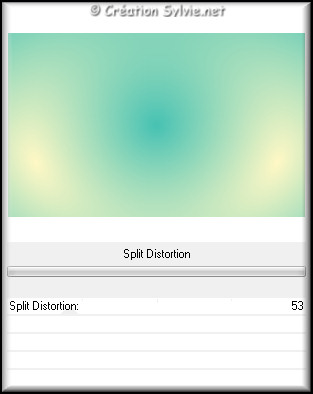
Palette des calques
Changer le mode
Mélange pour Éclaircir davantage
Calques -
Fusionner - Fusionner les calques visibles
Étape 4
Palette Styles et Textures
Ouvrir la fenêtre de
configuration du dégradé
Style Radial –
Angle à 0 – Répétition à 0 – Inverser
décoché
Horizontal à 50 –
Vertical à 100
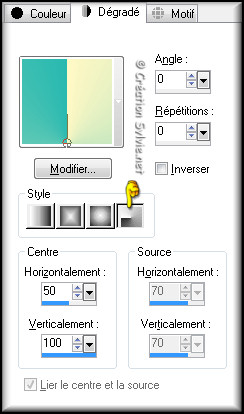
Étape 5
Calques - Nouveau calque raster
Appliquer le dégradé
Effets - Effets
d'image – Décalage
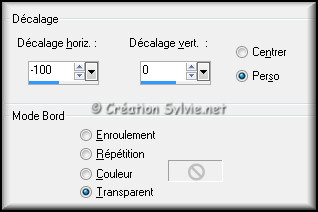
Étape 6
Calques – Dupliquer
Image – Miroir
Effets - Effets d'image – Décalage
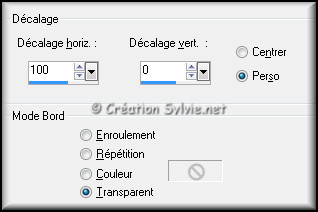
Calques - Fusionner - Fusionner avec le calque de
dessous
Étape 7
Effets - Modules externes - VM Toolbox - Seamless
Tile
Configuration par défaut
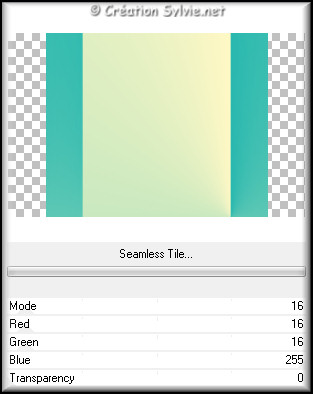
Effets – Modules externes –
Italian Editors Effect - Picture in Picture
Configuration par défaut
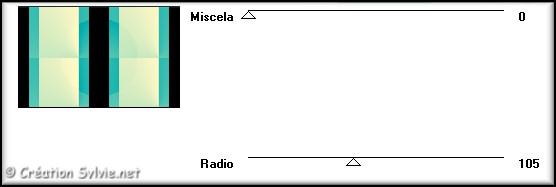
Étape 8
Outil Baguette magique – Tolérance à 0
Sélectionner les deux bandes comme ceci :
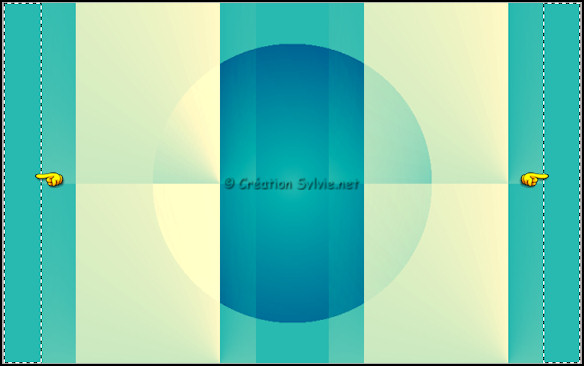
Édition – Effacer (Suppr)
Sélections -
Tout désélectionner
Image –
Redimensionner
Décochez Redimensionner
tous les calques
Redimensionner à 75%
Effets - Effets d'image - Mosaïque sans jointures

Palette des
calques
Réduire l'opacité à 55
Effets -
Modules externes - Unlimited 2.0 - Tile & Mirror -
Radial Tile
Configuration par défaut
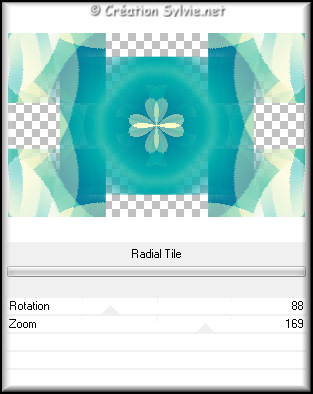
Effets -
Modules externes - penta.com – Jeans
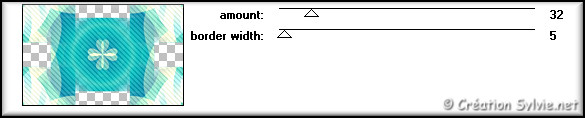
Étape 9
Sélections - Charger/enregistrer une sélection -
Charger la sélection à partir du disque
Sélectionner la sélection cas_Delight_1_Selection
et cliquez sur Charger
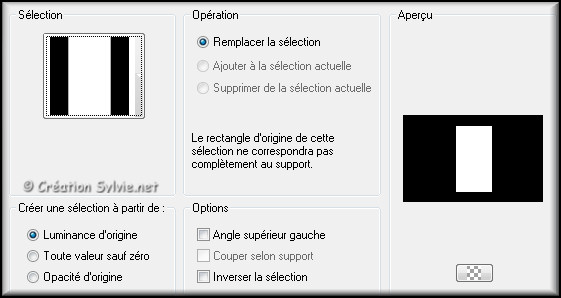
Édition –
Effacer (Suppr)
Sélections - Tout
désélectionner
Étape 10
Sélections - Charger/enregistrer une sélection -
Charger la sélection à partir du disque
Sélectionner la sélection cas_Delight_2_Selection
et cliquez sur Charger
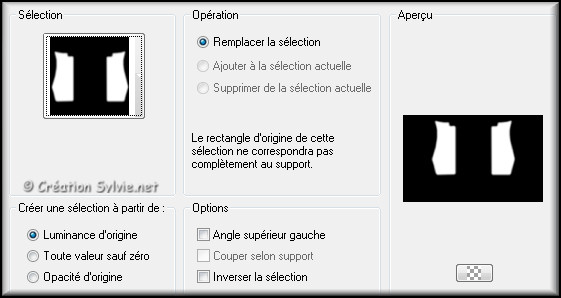
Effets -
Modules externes - AP 01 [Innovations] - Lines –
SilverLining
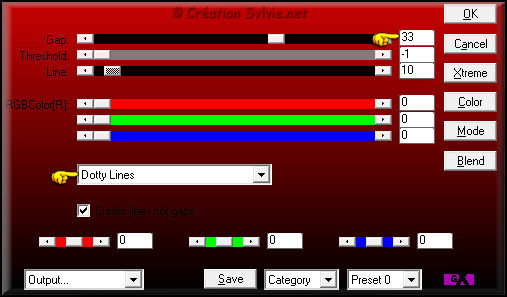
Sélections - Tout
désélectionner
Étape 11
Palette Styles et Textures
Couleur Premier
plan
Cliquez sur le bouton Dégradé et
choisir le bouton Couleur
Nouvelle couleur
Premier plan = #FFFFFF
Nouvelle couleur
Arrière-plan = #fd7c33
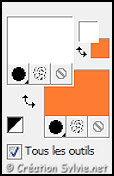
Étape 12
Calques - Nouveau calque raster
Appliquer la couleur Arrière-plan (bouton droit
de la souris)
Palette des calques
Changer le
mode Mélange pour Recouvrement
Étape 13
Calques - Nouveau calque raster
Sélections - Charger/enregistrer une sélection -
Charger la sélection à partir du disque
Sélectionner la sélection cas_Delight_3_Selection
et cliquez sur Charger
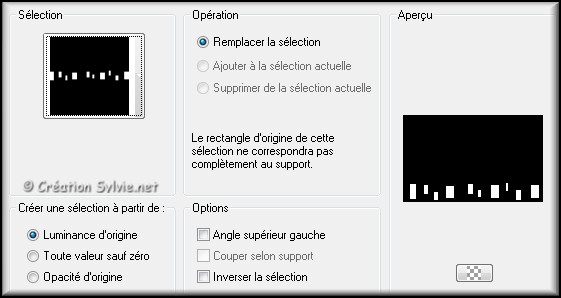
Appliquer la
couleur Premier plan
Sélections - Tout
désélectionner
Effets - Modules externes -
MuRa's Meister - Perspective Tiling
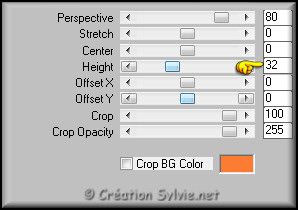
Effets - Effets 3D - Ombre portée
Couleur
#ea590a
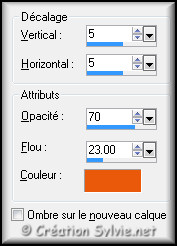
Étape 14
Palette des calques
Activer le calque
Raster 1
Ouvrir le tube cas_Delight_Deco1
Édition – Copier
Retourner à votre tag
Édition - Coller comme nouveau calque
Effets - Effets d'image – Décalage
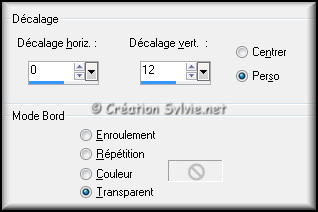
Étape 15
Palette des calques
Activer le calque
Raster 3
Ouvrir le tube cas_Delight_Deco2
Édition – Copier
Retourner à votre tag
Édition - Coller comme nouveau calque
Effets - Effets d'image – Décalage

Étape 16
Ouvrir le tube cas_Delight_Deco3
Édition –
Copier
Retourner à votre tag
Édition -
Coller comme nouveau calque
Effets - Effets
d'image – Décalage
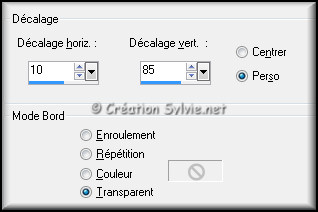
Étape 17
Ouvrir le tube Betsie 688_20-02-2011
Édition – Copier
Retourner à votre tag
Édition - Coller comme nouveau calque
Image – Miroir
Image – Redimensionner
Décochez Redimensionner tous les calques
Redimensionner à 80%
Effets - Effets
d'image – Décalage
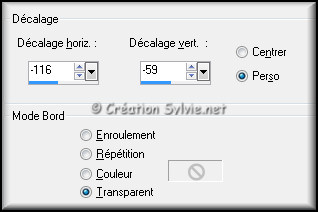
Effets - Effets 3D
- Ombre portée
Couleur #000000
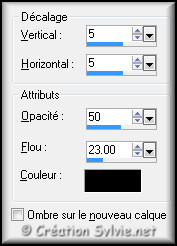
Étape 18
Ouvrir le tube Gerry-Bloemen 134 -16 februari
2013
Édition – Copier
Retourner à votre
tag
Édition - Coller comme nouveau calque
Image – Redimensionner
Décochez
Redimensionner tous les calques
Redimensionner 2
fois à 62%
Effets - Effets d'image –
Décalage
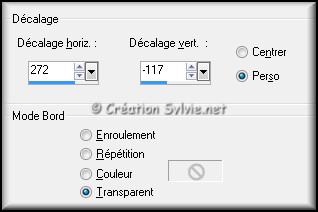
Effets - Effets 3D - Ombre
portée
Même configuration que l'étape 17
(déjà en mémoire)
Étape 19
Calques – Dupliquer
Image –
Redimensionner
Décochez Redimensionner
tous les calques
Redimensionner à 60%
Effets - Effets d'image – Décalage
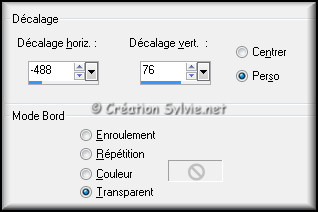
Étape 20
Palette Styles et Textures
Nouvelle couleur
Premier plan = #29b9b0
Nouvelle couleur
Arrière-plan = #FFFFFF
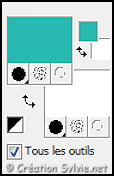
Étape 21
Calques - Fusionner - Fusionner tous les calques
Image – Ajouter des bordures – Symétrique coché
Taille de 1 pixel = Couleur #29b9b0
(Premier plan)
Taille de 20 pixels = Couleur
#FFFFFF (Arrière-plan)
Taille de 1 pixel
= Couleur #29b9b0 (Premier plan)
Taille de
5 pixels = Couleur #FFFFFF (Arrière-plan)
Taille de 2 pixels = Couleur #29b9b0
(Premier plan)
Taille de 35 pixels = Couleur
#FFFFFF (Arrière-plan)
Taille de 1 pixel
= Couleur #29b9b0 (Premier plan)